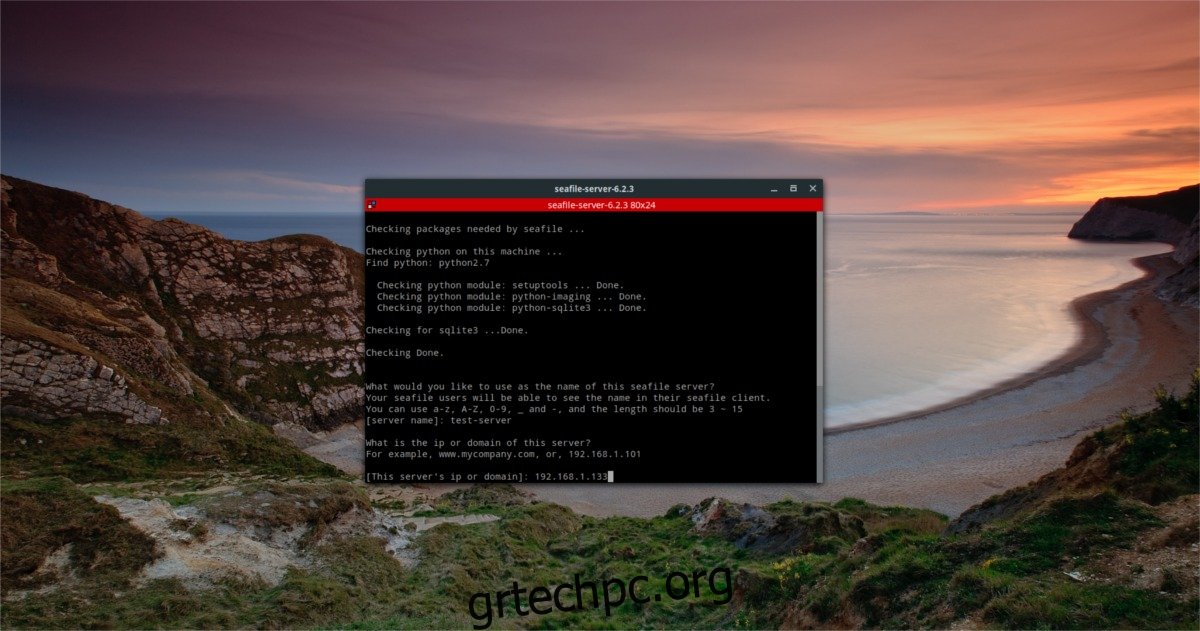Χρειάζεστε ένα εξαιρετικό εργαλείο συγχρονισμού για τον διακομιστή σας Linux που να λειτουργεί γρήγορα και να υποστηρίζει πελάτες σε πολλές πλατφόρμες; Ρίξτε μια ματιά στο Seafile στο Linux. Είναι μια λύση συγχρονισμού αρχείων εταιρικής ποιότητας που διευκολύνει τη μεταφορά δεδομένων από μέρος σε μέρος μέσω LAN, καθώς και μέσω Διαδικτύου.
Πίνακας περιεχομένων
Εγκατάσταση
Λόγω του πόσους διαφορετικούς τύπους λειτουργικών συστημάτων διακομιστών Linux υπάρχουν εκεί έξω, οι προγραμματιστές επέλεξαν να δημιουργήσουν ένα γενικό “εγκατάσταση Linux”. Για να ρυθμίσετε το Seafile σε Linux, ανοίξτε ένα τερματικό και χρησιμοποιήστε το εργαλείο λήψης wget για να πραγματοποιήσετε λήψη του πιο πρόσφατου πακέτου.
64 bit:
wget https://download.seadrive.org/seafile-server_6.2.3_x86-64.tar.gz
32 bit:
wget https://download.seadrive.org/seafile-server_6.2.3_i386.tar.gz
Αφού πιάσετε το λογισμικό διακομιστή, θα χρειαστεί να εξαγάγετε το αρχείο στο οποίο είναι συσκευασμένο. Κάντε το με πίσσα.
tar xvzf seafile-server_*.tar.gz
Η εκτέλεση της εντολής tar με αυτά τα γράμματα θα αποσυσκευάσει ολόκληρο το αρχείο, θα το εξαγάγει και θα το τοποθετήσει στον ίδιο φάκελο στον οποίο έγινε λήψη. Από εδώ, θα χρειαστεί να χρησιμοποιήσετε την εντολή CD για να εισέλθετε στον κατάλογο αρχειοθέτησης που έχει εξαχθεί.
cd seafile-server_6.2.3_x86-64
ή
cd seafile-server_6.2.3_i386
Όπως αναφέρθηκε προηγουμένως, το λογισμικό διακομιστή Seafile είναι ένα γενικό πρόγραμμα εγκατάστασης. Αντί για συσκευασία για διάφορες διανομές Linux, οι προγραμματιστές έχουν συμπεριλάβει πολλά διαφορετικά σενάρια φλοιού που μπορεί να τρέξει ο χρήστης για να κάνει τα πάντα. Για να προβάλετε όλα τα μεμονωμένα σενάρια φλοιού που περιλαμβάνονται στο εσωτερικό του καταλόγου, χρησιμοποιήστε την εντολή ls.
ls
Για να φιλτράρετε συγκεκριμένα τα σενάρια φλοιού, εξετάστε το ενδεχόμενο να συνδυάσετε την εντολή ls με έναν χαρακτήρα μπαλαντέρ και την επέκταση αρχείου .sh:
ls *.sh
Στήνω
Υπάρχουν πολλά διαφορετικά σενάρια για εκτέλεση. Για τους περισσότερους χρήστες, το σενάριο που θα εκτελεστεί είναι “setup-seafile.sh”. Εάν θέλετε να ρυθμίσετε το λογισμικό διακομιστή με SQL, αντί για τις προεπιλεγμένες ρυθμίσεις, δοκιμάστε να εκτελέσετε το “setup-seafile-mysql.sh”. Λάβετε υπόψη ότι το προεπιλεγμένο σενάριο εγκατάστασης είναι το καλύτερο για τους περισσότερους χρήστες και τα άλλα σενάρια προορίζονται για προχωρημένους χρήστες που θέλουν συγκεκριμένα περισσότερο έλεγχο του διακομιστή τους. Ελέγξτε τον ιστότοπο Seafile για περισσότερες πληροφορίες.
Ξεκινήστε την εγκατάσταση με:
sudo sh setup-seafile.sh
Το πρώτο μέρος της διαδικασίας είναι να ονομάσετε τον διακομιστή Seafile σας. Στην ενότητα “Τι θα θέλατε να χρησιμοποιήσετε ως όνομα αυτού του διακομιστή θαλάσσιων αρχείων;”, εισαγάγετε το όνομα για τον διακομιστή σας. Πατήστε το πλήκτρο enter για να συνεχίσετε.
Στη συνέχεια, θα πρέπει να καθορίσετε τη διεύθυνση IP LAN του διακομιστή. Χρησιμοποιήστε την παρακάτω εντολή για να εντοπίσετε τη διεύθυνση IP του κεντρικού υπολογιστή και, στη συνέχεια, εισαγάγετε τη στη γραμμή εντολών στο τερματικό.
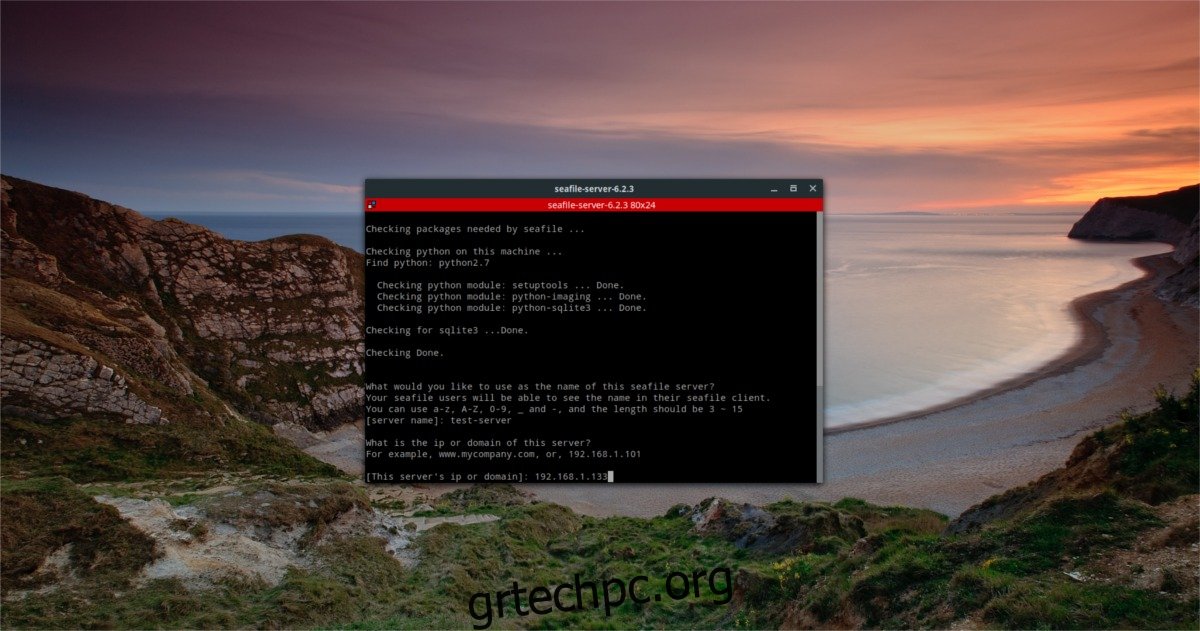
Σημείωση: ίσως χρειαστεί να ανοίξετε ένα ξεχωριστό τερματικό για να το κάνετε αυτό.
ip addr show | grep "inet 192.168"
Στο τρίτο βήμα, το σενάριο ζητά από τον χρήστη να καθορίσει πού θα αποθηκεύσει το Seafile όλα τα δεδομένα που συγχρονίζει. Από προεπιλογή, αυτός ο κατάλογος είναι ~/seafile-data. Για τους περισσότερους χρήστες, αυτό ισχύει. Εάν θέλετε να το αλλάξετε, καθορίστε τη διαδρομή προς την τοποθεσία στο πρόγραμμα εγκατάστασης.
Εάν θέλετε να αλλάξετε την προεπιλεγμένη θύρα στην οποία λειτουργεί το λογισμικό διακομιστή, η επόμενη σελίδα θα σας επιτρέψει να το κάνετε αυτό. Διαφορετικά, πατήστε enter για να χρησιμοποιήσετε τις προεπιλεγμένες θύρες και προχωρήστε στο επόμενο βήμα.
Όταν έχει εγκατασταθεί και ρυθμιστεί το λογισμικό διακομιστή, το σενάριο θα εκτυπώσει την IP, το όνομα διακομιστή, τη θύρα, κ.λπ. και θα ρωτήσει εάν “αυτό είναι εντάξει”. Διαβάστε το ξανά και πατήστε το πλήκτρο enter για να προχωρήσετε στην εγκατάσταση.
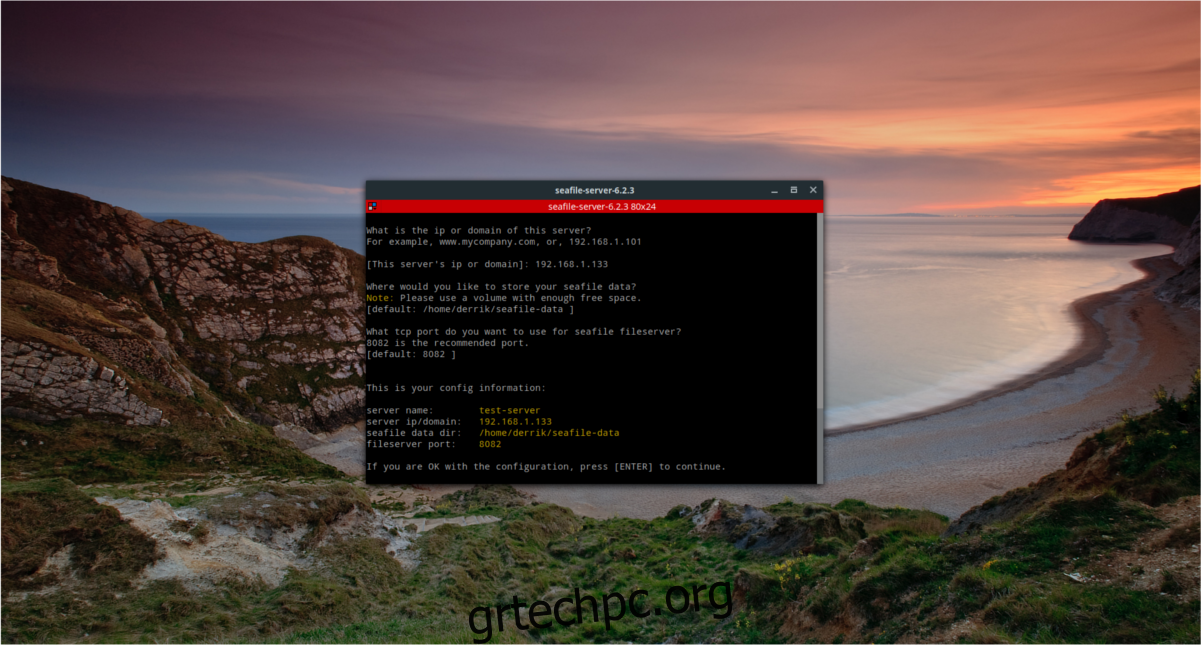
Το Seafile έχει εγκατασταθεί. Για να εκτελέσετε τον διακομιστή, κάντε τα εξής:
./seafile.sh start
Για να σταματήσετε τον διακομιστή, κάντε:
./seafile.sh stop
Κάντε επανεκκίνηση του διακομιστή με
./seafile.sh restart
Εγκατάσταση Sync Clients
Μαζί με το λογισμικό διακομιστή, οι χρήστες μπορούν επίσης να εγκαταστήσουν το εργαλείο συγχρονισμού Seafile και στον υπολογιστή τους Linux. Επίσημα, το εργαλείο συγχρονισμού GUI υποστηρίζει Ubuntu, Debian, Fedora, Arch Linux, καθώς και RHEL/CentOS. Για να το εγκαταστήσετε, επιλέξτε το λειτουργικό σας σύστημα και ακολουθήστε τις οδηγίες εντολών.
Σημείωση: Εάν χρησιμοποιείτε λειτουργικό σύστημα διαφορετικό από αυτά που αναφέρονται παρακάτω, θα χρειαστεί να χρησιμοποιήσετε τη γενική έκδοση του Seafile-GUI. Κατεβάστε το εδώ.
Οδηγίες Ubuntu
Το λογισμικό συγχρονισμού Seafile είναι συμβατό με το Ubuntu και διανέμεται μέσω PPA και όχι μέσω αρχείου πακέτου Debian με δυνατότητα λήψης. Αυτή είναι μια καλή επιλογή, επειδή επιτρέπει στους προγραμματιστές να διανέμουν τακτικά ενημερώσεις λογισμικού στο λογισμικό που εκτελείται στον διακομιστή σας. Για να εγκαταστήσετε το λογισμικό στον υπολογιστή σας Ubuntu, ανοίξτε ένα τερματικό και κάντε τα εξής:
sudo add-apt-repository ppa:seafile/seafile-client sudo apt-get update sudo apt-get install seafile-gui
Οδηγίες Debian
Όπως το Ubuntu, το Debian διαθέτει ένα αποθετήριο λογισμικού για την παράδοση του Seafile. Αυτό το αποθετήριο λογισμικού υποστηρίζει τα Debian 7, 8 και 9. Για να προσθέσετε το αποθετήριο λογισμικού Seafile στον υπολογιστή σας Debian, ανοίξτε πρώτα ένα τερματικό και αποκτήστε πρόσβαση root χρησιμοποιώντας το su.
Όταν αποκτήσετε πρόσβαση root, προσθέστε το κλειδί repo στο σύστημά σας για να βεβαιωθείτε ότι το Debian θα εγκαταστήσει το λογισμικό. Στη συνέχεια, επιλέξτε την έκδοση του Debian και χρησιμοποιήστε την εντολή κάτω από αυτήν για να προσθέσετε αυτόματα την πηγή λογισμικού στον υπολογιστή σας.
sudo apt-key adv --keyserver hkp://keyserver.ubuntu.com:80 --recv-keys 8756C4F765C9AC3CB6B85D62379CE192D401AB61
Debian 7
echo deb https://deb.seadrive.org wheezy main | sudo tee /etc/apt/sources.list.d/seafile.list
Debian 8
echo deb https://deb.seadrive.org jessie main | sudo tee /etc/apt/sources.list.d/seafile.list
Debian 9
echo deb https://deb.seadrive.org stretch main | sudo tee /etc/apt/sources.list.d/seafile.list
Αφού προσθέσετε τη νέα πηγή λογισμικού στο Debian, ενημερώστε τις πηγές λογισμικού και την κατάλληλη προσωρινή μνήμη. Μόλις ολοκληρωθεί η ενημέρωση, εγκαταστήστε το πρόγραμμα-πελάτη συγχρονισμού Seafile στο σύστημα με:
sudo apt-get install seafile-gui
Οδηγίες Fedora
sudo dnf install seafile-client
Οδηγίες Arch Linux
Το επίσημο λογισμικό συγχρονισμού Seafile είναι στο Arch Linux AUR. Ακολουθήστε τον οδηγό μας εδώ για να μάθετε πώς να εγκαταστήσετε λογισμικό από το AUR για να το κάνετε.
Ρύθμιση του Seafile Sync
Για να συγχρονίσετε με τον διακομιστή σας Seafile, θα χρειαστεί να συνδεθείτε με τα διαπιστευτήρια στο πρόγραμμα-πελάτη συγχρονισμού.
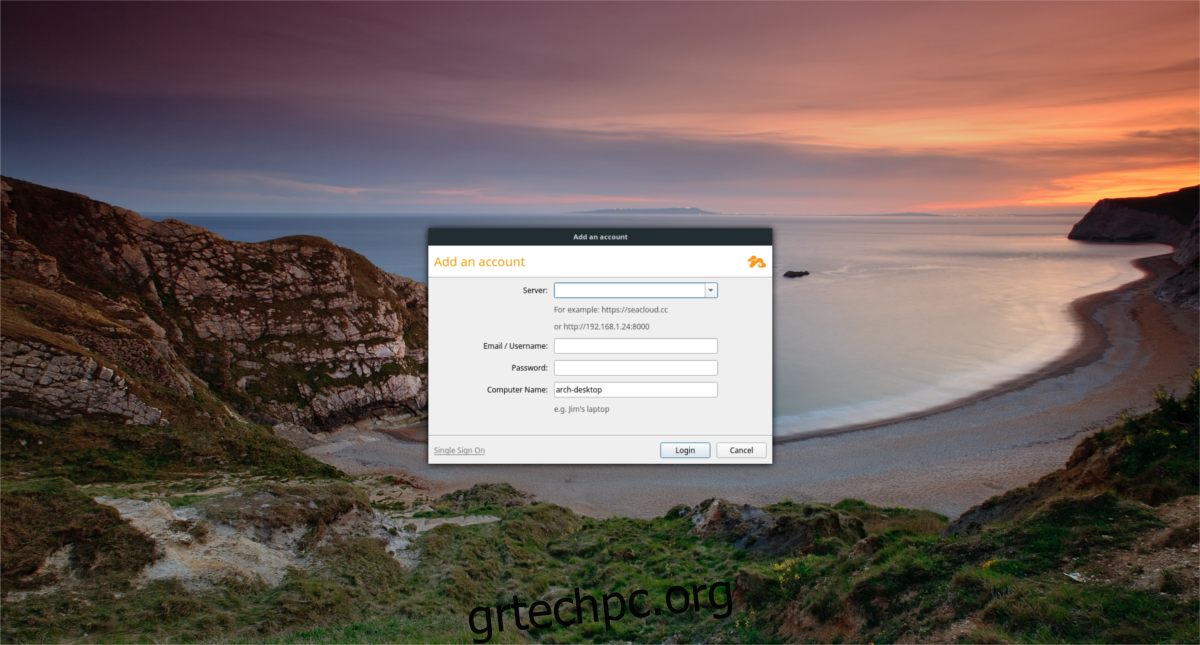
Ανοίξτε τον πελάτη και εισαγάγετε τις πληροφορίες διακομιστή. Ξεκινήστε με τη διεύθυνση IP και τον αριθμό θύρας. Χρησιμοποιήστε τη διεύθυνση IP που καταχωρίσατε νωρίτερα στο πρόγραμμα εγκατάστασης και προσθέστε τον προεπιλεγμένο αριθμό θύρας. Για παράδειγμα:
https://192.168.1.133:8082
Στη συνέχεια, ανοίξτε ένα τερματικό και εισαγάγετε τον φάκελο εγκατάστασης Seafile από παλαιότερα.
cd seafile-server_6.2.3_x86-64
ή
cd seafile-server_6.2.3_i386
Εκτελέστε το σενάριο “reset-admin.sh” για να ρυθμίσετε έναν χρήστη.
sudo sh reset-admin.sh
Εισαγάγετε τη διεύθυνση email σας και ορίστε τον κωδικό πρόσβασης. Στη συνέχεια, επιστρέψτε στο πρόγραμμα-πελάτη συγχρονισμού και εισαγάγετε το ως τα στοιχεία σύνδεσής σας. Εάν οι πληροφορίες είναι σωστές, ο πελάτης συγχρονισμού θα συνδεθεί. Από εδώ, ξεκινήστε τον συγχρονισμό όλων των δεδομένων σας τοποθετώντας αρχεία και φακέλους στο /home/username/Seafile/